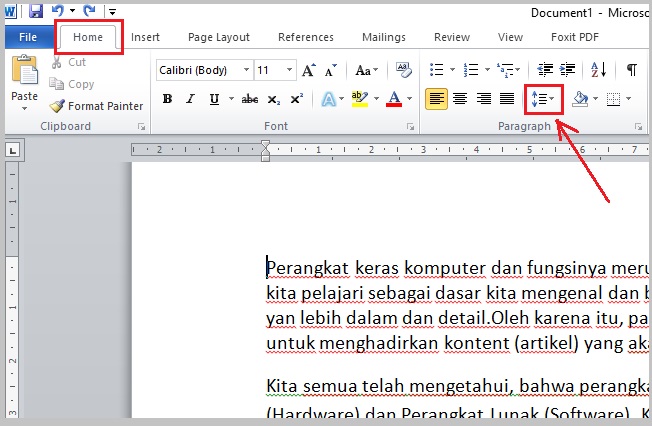Dalam dunia penulisan dan pengolahan dokumen, perhatian terhadap detail seringkali menjadi pembeda antara teks yang profesional dan yang terkesan asal-asalan. Salah satu elemen detail yang seringkali terabaikan namun memiliki dampak signifikan pada keterbacaan dan estetika dokumen adalah spasi antarbaris. Di Microsoft Word, terutama bagi pengguna MacBook, menguasai pengaturan spasi adalah keterampilan fundamental yang dapat meningkatkan kualitas visual dan kemudahan membaca karya Anda secara drastis.
Artikel ini akan memandu Anda langkah demi langkah untuk mengubah spasi antarbaris menjadi 1.5 di Microsoft Word yang berjalan di MacBook Anda. Kita akan membahas berbagai metode, mulai dari yang paling dasar hingga pengaturan lanjutan, serta memberikan tips dan trik agar Anda dapat mengoptimalkan tampilan dokumen Anda sesuai kebutuhan.
Mengapa Spasi 1.5 Begitu Penting?
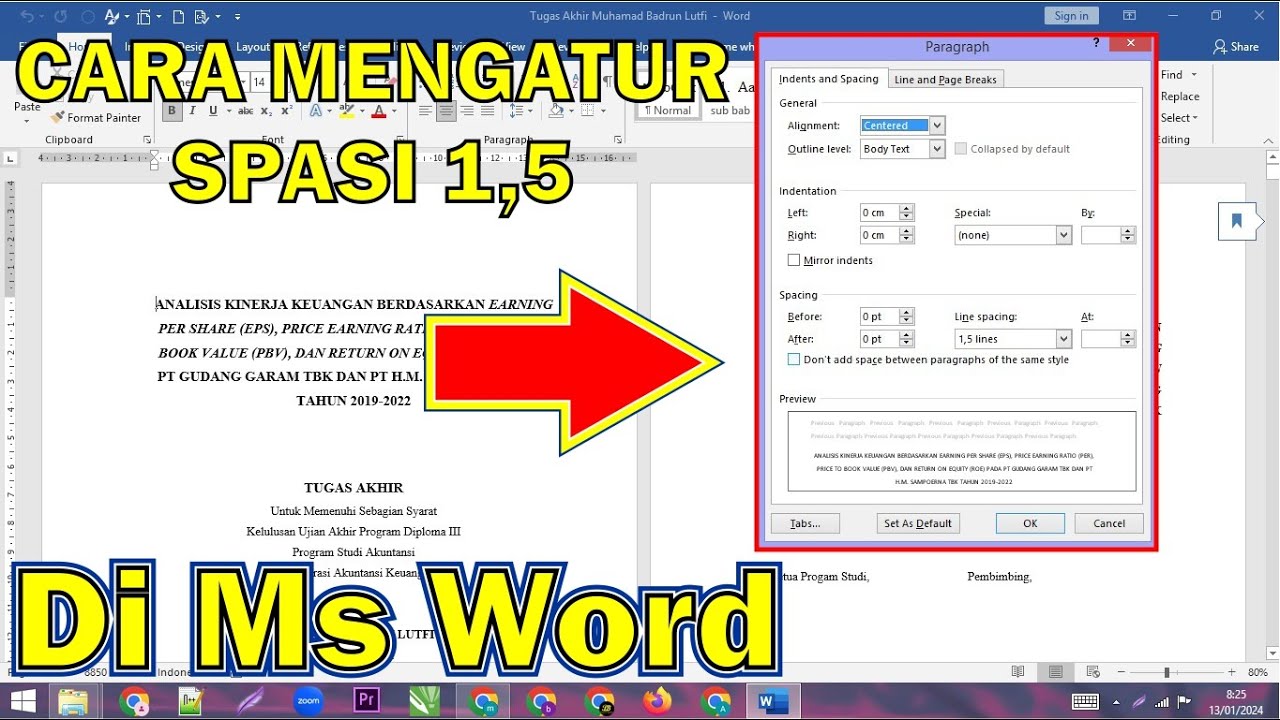
Sebelum kita menyelami cara melakukannya, mari kita pahami mengapa spasi 1.5 menjadi pilihan yang populer dan seringkali direkomendasikan:
- Keterbacaan yang Optimal: Spasi tunggal (1.0) terkadang membuat baris-baris teks terlihat terlalu rapat, terutama untuk dokumen panjang atau saat menggunakan font berukuran kecil. Ini dapat membuat mata lelah saat membaca. Sebaliknya, spasi ganda (2.0) mungkin terasa terlalu renggang dan memboroskan ruang. Spasi 1.5 menawarkan keseimbangan yang ideal, memberikan ruang yang cukup bagi mata untuk "bernapas" di antara baris, sehingga meningkatkan aliran baca dan pemahaman.
- Estetika Profesional: Dokumen dengan spasi 1.5 seringkali terlihat lebih rapi dan profesional. Ini adalah standar yang umum digunakan dalam penulisan akademis, laporan, esai, dan banyak jenis dokumen formal lainnya.
- Fleksibilitas: Spasi 1.5 memberikan fleksibilitas yang baik. Ini cukup padat untuk efisiensi ruang, namun cukup terbuka untuk kenyamanan membaca.
Metode 1: Mengubah Spasi untuk Teks yang Sudah Ada (Cara Paling Umum)
Ini adalah metode yang paling sering Anda gunakan, yaitu mengubah spasi pada teks yang sudah Anda ketik atau salin ke dalam dokumen Word.
Langkah-langkah:
- Buka Dokumen Anda: Luncurkan Microsoft Word di MacBook Anda dan buka dokumen yang ingin Anda ubah spasinya.
- Pilih Teks yang Akan Diubah:
- Untuk Mengubah Seluruh Dokumen: Klik di mana saja di dalam dokumen, lalu tekan tombol
Command+Asecara bersamaan. Ini akan memilih seluruh konten dokumen Anda. - Untuk Mengubah Sebagian Teks: Klik dan seret kursor mouse Anda untuk memilih paragraf, bagian, atau bahkan kata-kata tertentu yang ingin Anda ubah spasinya.
- Untuk Mengubah Seluruh Dokumen: Klik di mana saja di dalam dokumen, lalu tekan tombol
- Akses Pengaturan Spasi: Setelah teks dipilih, Anda memiliki beberapa cara untuk mengakses pengaturan spasi:
- Melalui Tab "Home" (Beranda):
- Perhatikan grup "Paragraph" (Paragraf) di bagian tengah ribbon tab "Home".
- Di sana, Anda akan menemukan ikon yang terlihat seperti beberapa baris dengan panah ke atas dan ke bawah di antara mereka. Ikon ini adalah tombol "Line and Paragraph Spacing" (Spasi Antarbaris dan Paragraf).
- Klik ikon ini. Sebuah menu drop-down akan muncul.
- Melalui Klik Kanan (Cara Cepat):
- Setelah memilih teks, klik kanan di area teks yang dipilih.
- Dari menu konteks yang muncul, arahkan kursor ke opsi "Paragraph…" (Paragraf…).
- Pilih "Paragraph…" untuk membuka jendela dialog "Paragraph".
- Melalui Tab "Home" (Beranda):
- Pilih Spasi 1.5:
- Jika Menggunakan Tombol Spasi Antarbaris (Metode Tab "Home"):
- Di menu drop-down yang muncul setelah mengklik ikon spasi, Anda akan melihat pilihan spasi standar seperti "1.0", "1.15", "1.5", "2.0", dll.
- Cukup klik pada pilihan "1.5". Perubahan akan langsung terlihat pada teks yang Anda pilih.
- Jika Menggunakan Jendela Dialog "Paragraph":
- Di jendela dialog "Paragraph", cari bagian "Spacing" (Spasi).
- Di bawah "Line spacing" (Spasi Antarbaris), ada menu drop-down. Klik menu tersebut.
- Pilih "1.5 Lines" dari daftar opsi.
- Klik tombol "OK" di bagian bawah jendela dialog untuk menerapkan perubahan.
- Jika Menggunakan Tombol Spasi Antarbaris (Metode Tab "Home"):
Metode 2: Mengatur Spasi Default untuk Dokumen Baru
Jika Anda sering bekerja dengan dokumen yang membutuhkan spasi 1.5, akan lebih efisien untuk mengatur spasi ini sebagai default untuk semua dokumen baru yang Anda buat.
Langkah-langkah:
- Buka Dokumen Kosong atau Dokumen yang Sudah Ada: Anda bisa memulai dengan dokumen kosong atau membuka dokumen yang ada.
- Akses Pengaturan Paragraf: Ikuti langkah 3 dari Metode 1 untuk membuka jendela dialog "Paragraph". Cara termudah adalah dengan membuka dokumen kosong, klik kanan di mana saja, lalu pilih "Paragraph…".
- Atur Spasi Antarbaris:
- Di jendela dialog "Paragraph", pada bagian "Spacing", ubah "Line spacing" menjadi "1.5 Lines".
- Atur Spasi Antar Paragraf (Opsional tapi Disarankan):
- Di bagian "Spacing" yang sama, Anda juga bisa mengatur spasi setelah paragraf (After). Untuk spasi 1.5, seringkali disarankan untuk menambahkan sedikit spasi setelah setiap paragraf agar lebih mudah dibedakan. Misalnya, Anda bisa mengatur "After" menjadi 6 pt atau 10 pt. Jika Anda hanya ingin spasi 1.5 tanpa tambahan apa pun, biarkan nilai "After" pada 0 pt.
- Jadikan Default: Ini adalah langkah krusial untuk metode ini.
- Setelah Anda mengatur "Line spacing" (dan "After" jika diinginkan) ke nilai yang Anda inginkan, jangan langsung klik "OK".
- Cari tombol "Set As Default" (Atur Sebagai Default) di sudut kiri bawah jendela dialog "Paragraph". Klik tombol ini.
- Pilih Opsi Default:
- Setelah mengklik "Set As Default", sebuah jendela pop-up akan muncul menanyakan apakah Anda ingin menerapkan pengaturan ini ke:
- "This document only" (Hanya dokumen ini): Ini akan membuat perubahan hanya berlaku untuk dokumen yang sedang Anda kerjakan.
- "All documents based on the Normal template?" (Semua dokumen berdasarkan template Normal?): Pilih opsi ini untuk membuat spasi 1.5 menjadi pengaturan default untuk semua dokumen baru yang akan Anda buat di masa mendatang.
- Setelah mengklik "Set As Default", sebuah jendela pop-up akan muncul menanyakan apakah Anda ingin menerapkan pengaturan ini ke:
- Konfirmasi: Klik "OK" pada jendela pop-up tersebut, lalu klik "OK" lagi pada jendela dialog "Paragraph" untuk menutupnya.
Sekarang, setiap kali Anda membuat dokumen baru di Word di MacBook Anda, dokumen tersebut akan otomatis menggunakan spasi 1.5.
Metode 3: Menggunakan Spasi Antar Paragraf Kustom
Terkadang, Anda mungkin memerlukan spasi yang lebih spesifik daripada hanya pilihan standar 1.0, 1.5, atau 2.0. Microsoft Word memungkinkan Anda menentukan nilai spasi kustom.
Langkah-langkah:
- Pilih Teks: Pilih teks yang ingin Anda ubah spasinya.
- Buka Jendela Dialog "Paragraph": Klik kanan pada teks yang dipilih, lalu pilih "Paragraph…".
- Atur Spasi Kustom:
- Di jendela dialog "Paragraph", cari bagian "Spacing".
- Di bawah "Line spacing", klik menu drop-down.
- Pilih opsi "Multiple" (Ganda) atau "Exactly" (Tepat).
- Multiple: Jika Anda memilih "Multiple", Anda dapat memasukkan nilai desimal untuk dikalikan dengan spasi baris tunggal. Misalnya, untuk spasi 1.5, Anda cukup mengetikkan
1.5di kotak di sebelahnya. Untuk spasi 1.2, ketik1.2. - Exactly: Jika Anda memilih "Exactly", Anda menentukan jumlah spasi dalam satuan points (pt). Ini memberikan kontrol yang sangat presisi, tetapi mungkin lebih sulit untuk dikira-kira tanpa mengetahui ukuran font. Untuk spasi 1.5 pada font ukuran 11pt, misalnya, Anda mungkin perlu mengaturnya sekitar 16.5 pt (11 * 1.5).
- Multiple: Jika Anda memilih "Multiple", Anda dapat memasukkan nilai desimal untuk dikalikan dengan spasi baris tunggal. Misalnya, untuk spasi 1.5, Anda cukup mengetikkan
- Konfirmasi: Klik "OK" untuk menerapkan perubahan.
Menggunakan "Multiple" adalah cara yang paling umum dan intuitif untuk mendapatkan spasi seperti 1.5 atau nilai desimal lainnya.
Mengelola Spasi Antar Paragraf (Spacing Before and After)
Selain spasi antarbaris, penting juga untuk memahami dan mengelola spasi antara paragraf (spacing before dan spacing after). Pengaturan ini seringkali berkontribusi besar pada keseluruhan tampilan dokumen.
- Spacing Before: Menambahkan ruang sebelum awal paragraf.
- Spacing After: Menambahkan ruang setelah akhir paragraf.
Cara Mengaturnya:
- Pilih Teks atau Paragraf: Pilih teks atau paragraf yang ingin Anda sesuaikan.
- Buka Jendela Dialog "Paragraph": Klik kanan, lalu pilih "Paragraph…".
- Atur Spasi: Di bagian "Spacing", Anda akan melihat kotak "Before" dan "After".
- Masukkan nilai dalam poin (pt). Nilai umum adalah 6 pt, 10 pt, atau 12 pt.
- Jika Anda ingin spasi yang lebih padat dan hanya mengandalkan spasi 1.5 antarbaris, Anda bisa membiarkan nilai "After" pada 0 pt.
- Untuk dokumen yang membutuhkan pemisahan paragraf yang jelas, menambahkan 6 pt atau 10 pt ke "After" sangat direkomendasikan.
Tips untuk Spasi Antar Paragraf:
- Konsistensi adalah Kunci: Gunakan pengaturan spasi antar paragraf yang sama di seluruh dokumen Anda.
- Hindari Spasi Ganda: Jangan menekan tombol
Enterdua kali untuk membuat spasi antar paragraf. Gunakan pengaturan "Spacing After" untuk tujuan ini. MenekanEnterdua kali akan membuat spasi ekstra yang tidak terkontrol dan sulit diubah secara seragam. - Template Normal: Jika Anda mengatur spasi 1.5 sebagai default, pertimbangkan juga untuk mengatur spasi "After" default (misalnya 6 pt) saat Anda mengatur default agar semua dokumen baru Anda memiliki pemisahan paragraf yang baik.
Memecahkan Masalah Umum Terkait Spasi
Terkadang, Anda mungkin mengalami masalah atau kebingungan terkait spasi. Berikut beberapa solusi:
-
Spasi Tidak Berubah:
- Pastikan Anda telah memilih teks dengan benar.
- Periksa apakah ada "Style" (Gaya) yang diterapkan pada teks yang memaksakan pengaturan spasi tertentu. Jika demikian, Anda mungkin perlu memodifikasi gaya tersebut atau menerapkan gaya "Normal" pada teks.
- Jika Anda bekerja dengan dokumen yang dikonversi dari format lain (misalnya PDF), mungkin ada karakter "ghost" atau pemformatan yang tersembunyi. Coba salin teks ke Notepad (atau TextEdit di Mac dalam mode Plain Text), lalu salin kembali ke Word untuk membersihkan pemformatan.
-
Spasi Berbeda di Bagian Tertentu:
- Ini biasanya disebabkan oleh "Section Breaks" (Pemisah Bagian) atau "Style" yang berbeda diterapkan pada bagian-bagian tersebut.
- Periksa apakah ada pemisah bagian. Anda bisa mengaktifkan tampilan ¶ (Show/Hide ¶) untuk melihat karakter pemformatan tersembunyi.
- Jika Anda ingin spasi yang sama di seluruh dokumen, pastikan untuk memilih semua teks (Command + A) dan menerapkan pengaturan spasi, atau pastikan pengaturan spasi konsisten di setiap bagian.
-
Menghapus Spasi Tambahan yang Tidak Diinginkan:
- Jika Anda secara tidak sengaja menekan
Enterdua kali, Anda akan melihat spasi ekstra. Cara terbaik untuk memperbaikinya adalah dengan mengaktifkan Show/Hide ¶ (ikon ¶ di tab "Home" grup "Paragraph"). Ini akan menampilkan titik untuk spasi tunggal, panah untuk tab, dan simbol ¶ untuk akhir paragraf. Hapus simbol ¶ tambahan yang tidak Anda inginkan. - Kemudian, gunakan pengaturan "Spacing After" yang tepat untuk spasi antar paragraf.
- Jika Anda secara tidak sengaja menekan
Tips Tambahan untuk Pengguna MacBook
- Tombol Pintas (Shortcut): Meskipun tidak ada shortcut langsung untuk spasi 1.5, membiasakan diri dengan
Command + A(pilih semua) danCommand + Shift + Spacebar(untuk menyisipkan spasi non-pemisah) dapat mempercepat alur kerja Anda. - TextEdit vs. Word: Jika Anda hanya perlu membuat dokumen teks sederhana dengan spasi 1.5, TextEdit di macOS juga bisa menjadi alternatif cepat. Namun, untuk fitur pengolahan kata yang lebih canggih, Word tetap menjadi pilihan utama.
- Perbarui Word: Pastikan Anda menggunakan versi terbaru Microsoft Word di MacBook Anda. Pembaruan seringkali membawa perbaikan bug dan peningkatan fitur.
Kesimpulan
Mengubah spasi antarbaris menjadi 1.5 di Microsoft Word untuk MacBook adalah proses yang relatif sederhana namun sangat berdampak. Dengan memahami berbagai metode yang tersedia – mulai dari pengaturan cepat untuk teks yang sudah ada hingga menjadikan 1.5 sebagai default untuk dokumen baru – Anda dapat secara signifikan meningkatkan kualitas, keterbacaan, dan profesionalisme karya tulis Anda.
Ingatlah bahwa spasi bukan hanya tentang estetika, tetapi juga tentang bagaimana pembaca berinteraksi dengan konten Anda. Dengan sedikit perhatian pada detail seperti spasi 1.5 dan spasi antar paragraf, Anda akan membuat dokumen yang lebih nyaman dibaca dan lebih efektif dalam menyampaikan pesan Anda. Jadi, luangkan waktu untuk mempraktikkan langkah-langkah ini, dan saksikan bagaimana dokumen Anda bertransformasi menjadi lebih baik.